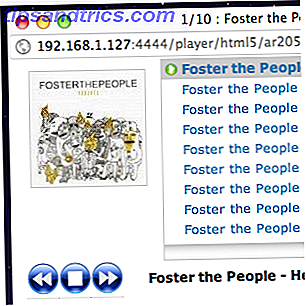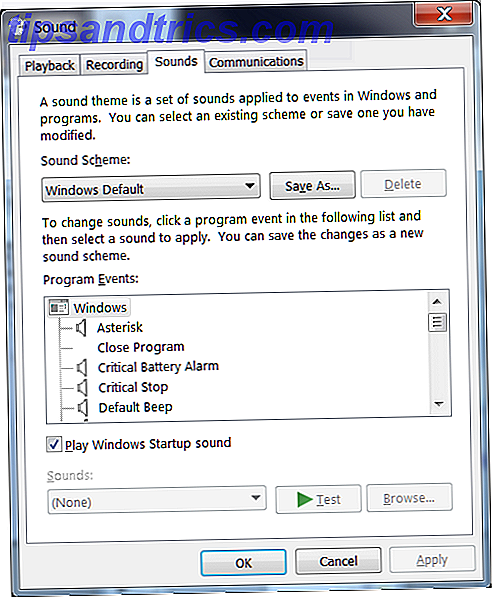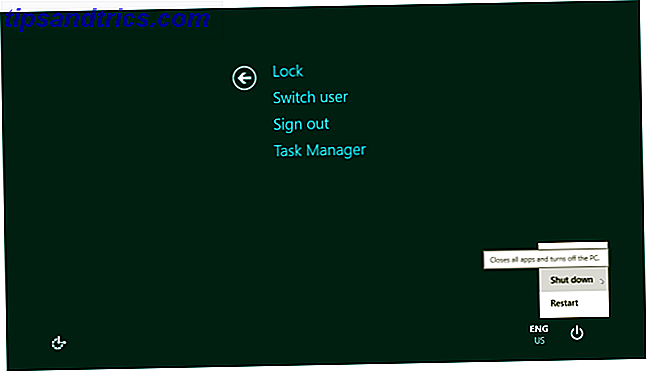Trello er et fantastisk redskab til styring af projekter og opgaver. Til projektledelse En guide til Trello for Life og Project Management En guide til Trello for Life og Project Management Trello kan hjælpe dig med at blive organiseret. Det er et gratis værktøj til at styre enhver form for projekt. Læs denne vejledning for at forstå sin grundlæggende struktur, navigationen og hvordan Trello kan være nyttigt for dig. Læs mere med Trello, du kan bruge sine indbyggede værktøjer til organisation, sporing og kommunikation.
Men det der virkelig gør Trello skiller sig ud er de funktioner, der er tidsbesparende små ekstrafunktioner. Du kan eller måske ikke ved, at disse værktøjer eksisterer, men ved at bruge dem kan forvaltningen af dit næste projekt mere produktivt.
Kanban Metoden og Trello
Som projektleder har du sandsynligvis lært om Kanban-teknikken Sådan styres opgaver ved hjælp af japansk Kanban-teknik Hvordan man styrer opgaver ved hjælp af japansk Kanban-teknik Kanban er en japansk opskrift for at få tingene færdige. Det er en organisationsteknik, der oprindeligt blev udviklet til Toyotas produktionslinje. Vi viser dig, hvordan du kan implementere det selv eller i dit team. Læs mere nu. Kanban er dybest set en visuel metode til styring af varer.
Kanban er et japansk ord, og teknikken begyndte med Toyota Motor Company årtier siden. Og mens den blev brugt til lagerstyring, er denne metode siden blevet brugt succesfuldt i alle former for industrier. Dette skyldes, at processen kan anvendes til ikke kun fysisk levering af varer, men tjenester, opgaver og som et produktivt projektstyringsværktøj:
Den grundlæggende opsætning af et Kanban-skema deler den givne proces i sine komponentstrin. Individuelle opgaver - typisk repræsenteret af Post-it noter eller en digital ækvivalent - Flyt fra venstre til højre gennem kolonner, der er mærket med navnet på hvert trin og et nummer.
Dette nummer, bestemt af planlæggeren, repræsenterer mængden af opgaver, som holdet eller den enkelte, der er ansvarlig for produktionsfasen, kan håndtere til enhver tid.
Så hvordan kommer Trello til med Kanban-metoden? Trello er et værktøj til at styre projekter og opgaver for enkeltpersoner og virksomheder, og det bruger denne teknik. Du opretter dit (Kanban) bord, tilføjer lister (som er kolonnerne), og indsæt derefter kort (som er opgaverne eller emnerne i listerne).
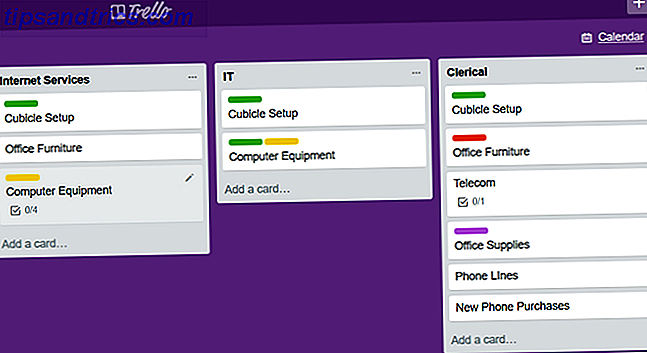
Sammen med de visuelle grunde af Kanban-metoden tilbyder Trello en række funktioner, der omdanner det til et vidunderligt produktstyringsværktøj. Nogle af disse funktioner omfatter påmindelser En ubesværet måde at sætte påmindelser med Trello En ubesværet måde at sætte påmindelser med Trello Der er mange måder at sætte påmindelser om i disse dage, men hvis du bruger Trello regelmæssigt, så kan dette nifty card trick være det mest praktisk mulighed for dig. Læs mere, tjeklister, vedhæftede filer, etiketter og kommentarer.
Med alt dette i tankerne kan du nemt styre de fleste projekter med Kanban-metoden og Trello. Og da de fleste Trello-funktioner er selvforklarende, lad os undersøge dem, du måske ikke kender til eller ved, hvordan man bruger mere effektivt til dit projekt.
1. Forbind kort og kort
Der kan være tidspunkter, hvor det er effektivt at forbinde forskellige Trello kort og kort. For eksempel kan du arbejde sammen med det samme team på flere projekter The Fool Proof System til at planlægge og styre flere projekter. Fool Proof System til at planlægge og styre flere projekter. Full Horizon Planning er et nemt system til at håndtere flere aktive og sovende projekter. Det er fantastisk ubrydeligt når det kommer til de garanterede, daglige distraktioner. Vi viser dig, hvordan du opsætter det digitalt. Læs mere, hvor en hurtig og nem reference ville være praktisk. Eller måske arbejder du med krydsende emner, hvor en enkelt opgave skal udfyldes for mere end et projekt.
I disse tilfælde har Trello en funktion, hvor du kan forbinde et kort eller et kort til et andet kort med kun tre klik. Når kortet åbnes, skal du klikke på knappen Tilføj kort i vinduet Tilføj kommentar, vælge enten et kort eller et kort og trykke på Gem .
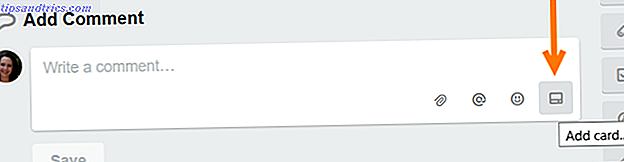
Når kortet ses, kan du klikke på det tilsluttede kort eller kortliste for at gå direkte til det. Dette gør referencer til andre ting inden for Trello hurtigt og enkelt. Bare bemærk, at hvis du kun bruger dette til bestemte gruppemedlemmer, skal de have adgang til de pågældende emner for at kunne se dem. Alternativt kan du tillade medlemmer at få adgang til bestyrelsen uden en invitation i bestyrelsesindstillingerne.
2. Konverter tjekliste elementer til kort
Med Trello's checklistefunktion kan du nemt tilføje en liste over varer til et kort. Dette er nyttigt, når kortet repræsenterer en opgave, hvor flere elementer skal udfyldes, såsom undertekster 11 Trello Tips og Workflow-funktioner til programmører 11 Trello Tips og Workflow-funktioner til programmører Bruger du Trello til planlægning af programmeringsprojekter? Opgaveadministrationsprogrammet kan gøre underværker til din næste kodningsudfordring. Vi har nogle Trello tips til at dele. Læs mere . Men hvad nu hvis du opdager at en af disse ting er en opgave i sig selv, der har brug for sit eget kort? Du behøver ikke at slette tjeklistelementet, gå tilbage til listen på tavlen, tilføje et nyt kort og indsætte dets navne. Du kan simpelthen konvertere det.
Åbn kortet med tjeklisten, klik på trepunktsikonet ved siden af elementet, og vælg derefter Konverter til kort . Elementet flyttes derefter fra tjeklisten til sit eget kort i den pågældende liste. Dette er ideelt, når du har brug for det, fordi elementet vil overføre eventuelle navne på gruppemedlemmer og endda emojis, som du vedhæfter.
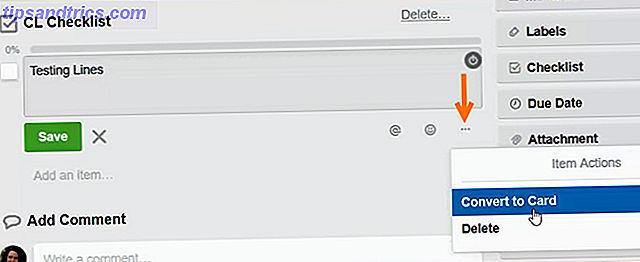
Og husk, hvis du vil have det nye kort på en anden liste, skal du bare bruge Trello's træk-og-slip-handling for at flytte den. Eller du kan klikke på knappen Flyt under kortet Handlinger for at vælge den nye liste (eller kort).
3. Spar tid med Email-to-Board
Trello tilbyder en flot funktion, hvor du kan oprette et kort ved at sende en e-mail 5 Produktivitetstips Hver Trello-bruger skal begynde at bruge 5 produktivitetstips Hver Trello-bruger skal begynde at bruge en del af grunden til, at Trello er så stor, at den har flere produktivitetsfunktioner bygget lige ind i platformen. Her er nogle, som vil vise sig nyttige. Læs mere . Hvert bord har en unik e-mail-adresse som det enkelte holdmedlem. Selvom det kan virke lettere at bare åbne Trello og oprette kortet i stedet, kan du måske slå en e-mail, du modtog i et kort. For at spare tid, kan du simpelthen videresende den email til Trello bordet og justere formateringen for at oprette kortet.
For at få din email-adresse til bordet skal du klikke på Vis menu> Mere> Indstillinger til e-mail-til-bord . Du kan derefter kopiere adressen, generere en ny, eller få den sendt til dig. Du kan også vælge listen og positionen hvor de nye kort skal vises.
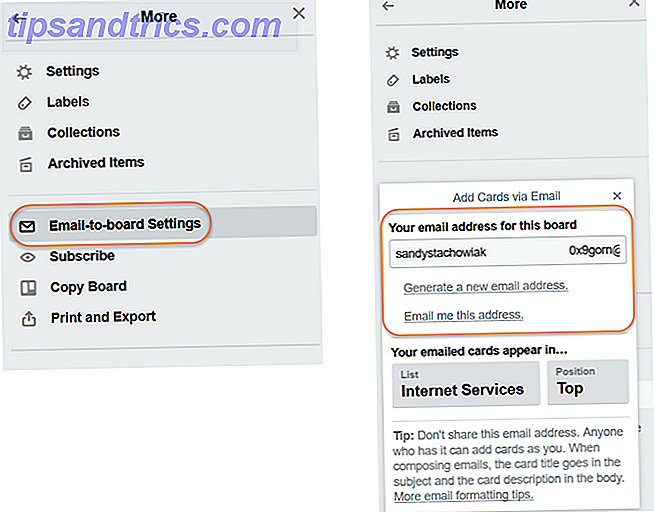
Her er de grundlæggende formateringsregler for at skifte e-mails til kort:
- Emne linje: Kort titel
- Body of email: Kort beskrivelse
- Vedhæftede filer: Tilføjes automatisk til kortet
- E-mail størrelse: Under 10 MB
Hvis du vil have, at kortet har en bestemt label, skal du tilføje #labelnavn, #labelcolor eller #labelnummer til emnelinjen.
Hvis du vil have, at kortet indeholder et bestemt brugernavn, tilføj @ brugernavn til enten emnelinjen eller sin egen linje i emnet.
For en anden stor tidsbesparende kan du også sende en e-mail til et eksisterende kort. Hvert kort har også sin egen e-mail-adresse, og din email vil dukke op i kortkommentarens afsnit. For at se et korts e-mail-adresse skal du åbne det og klikke på Del og flere nederst til højre.
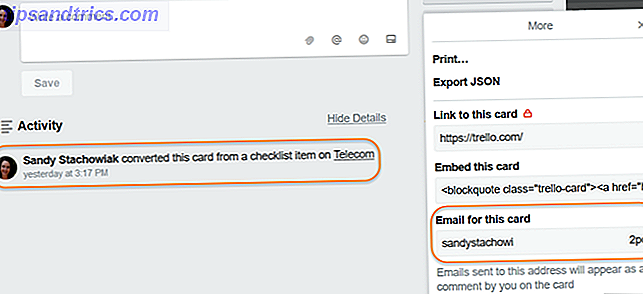
4. Del bestyrelser on-the-go
Du ved allerede, at Trello er tilgængelig på internettet. Men dette handy værktøj er også tilgængeligt for Android og iOS mobile enheder. Og da mange af os ikke forlader vores arbejde på kontoret, kan der være situationer, hvor du skal dele et bord, mens du er på farten.
For at dele et kort fra Trello-appen skal du trykke på trepunktsikonet øverst til højre. Tryk derefter på delingsikonet og vælg din metode. Dette giver dig mulighed for hurtigt at sende et link til dette kort til dit teammedlem. Afhængigt af din enhed og delingsindstillinger kan du have forskellige muligheder end dem, der er vist i billedet nedenfor.
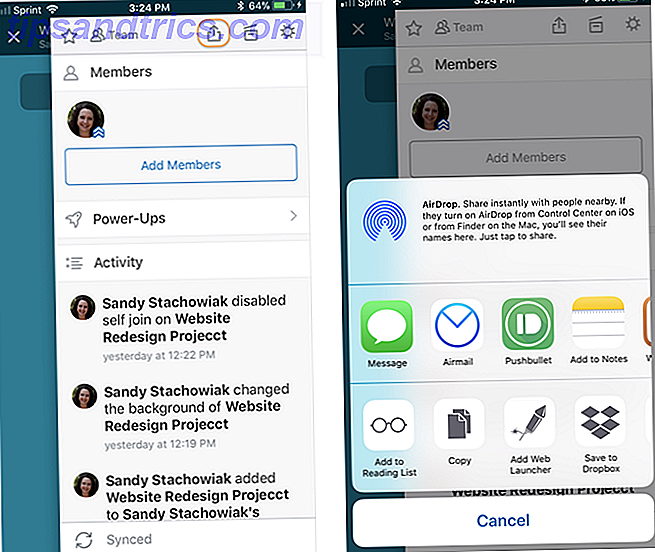
Så næste gang du venter i lufthavnen på forretningsrejse, i en kaffebar inden du går på arbejde eller sidder på offentlig transport på vej hjem fra kontoret, kan du stadig tage vare på forretning.
Download: Trello til Android | iOS (gratis)
5. Tjek power-ups
For at gøre din proces endnu mere effektiv 11 Essential Trello Integrations, der gør din job lettere 11 Essential Trello Integrations, der gør din job lettere Trello er et utrolig nemt at bruge værktøj til produktivitet. Du kan gøre det sjovere ved at integrere Trello med fremragende apps fra tredjepart. Hold styr på og få ting gjort med disse værktøjer. Læs mere i Trello, du kan udnytte de tilgængelige power-ups. Disse er værktøjer, du kan indarbejde i dine bestyrelser for at maksimere dem. For at se en liste over disse fra dit kort klik på Vis menu øverst til højre og vælg derefter Power-Ups . Du kan også besøge Trello Power-Ups webside.
Her er flere fælles Power-Ups, og hvordan du kan bruge dem til projektstyring.
- Kalender: Se forfaldsdatoer i en kalender, ændre dem med en træk-og-slip-handling og se færdige opgaver ved at markere datoer, der er færdige.
- GitLab: Vedhæft GitLab-fusionsanmodninger til Trello-kort til softwareudviklingsprojekter og oprette links mellem dem.
- Jira: Opret Jira billetter fra Trello kort, link direkte til dem og overvåge Jira problemstatus fra Trello.
- TeamGantt: Se Trello-kort som en tidslinje, inklusiv afhængigheder og ressourcer, og drej projekter i Gantt-diagrammer.
- Corrello: Administrer sprint fremskridt, se historisk aktivitet, og brug diagrammer og diagrammer til flaskehals identifikation.
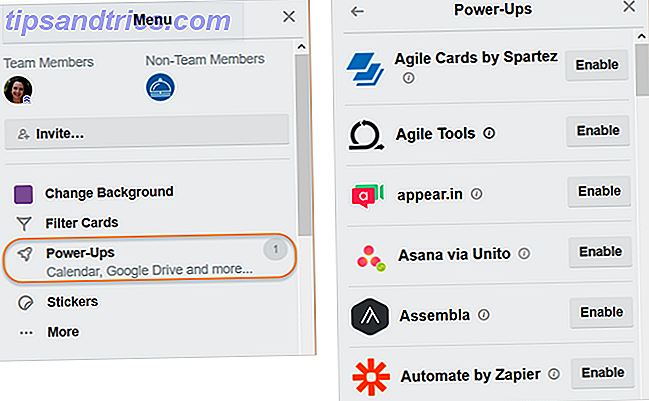
Inden for menuen skal du bare klikke på informationsikonet ud for Power-Up for flere detaljer og trykke på knappen Aktiver for at fortsætte med aktivering. Bemærk, at gratis konti giver dig en Power-Up per bord, men hvis du har en betalt virksomhedskonto, kan du bruge et ubegrænset antal af dem.
Hvad er din favorit trello-funktion?
Hvis du er en nuværende Trello-bruger, ved du, at omfanget af dets funktioner er meget større end denne liste med tips. Og med flere værktøjer, Power-ups og integrationer bliver tilføjet hele tiden, bliver det bare bedre. Og husk, sammen med forretningsmæssige og professionelle situationer, kan du bruge Trello til individuelle formål 10 Unikke anvendelser af Trello andet end projektledelse 10 Unikke anvendelser af Trello andet end projektstyring Trello er en listelovers glæde. Dens Kanban-stil tilgang var ikke kun beregnet til projektledelse. Tro ikke på os? Se på disse ti unikke anvendelser af Trello. Læs mere som hjemme projekter, skolearbejde, personlige mål.
Hvad er din foretrukne Trello-funktion? Er der noget her opført eller en perle du lige har opdaget? Del det med os i kommentarerne nedenfor!